Google Looker Studio es una herramienta gratuita de generación de informes y visualización basada en la nube, proporcionada por Google. Sus principales características incluyen:
Buscar el conector Ragic
Puedes buscar "Ragic" directamente en la sección CONECTAR A DATOS de Looker Studio; o bien, en un informe existente, haz clic en "Añadir datos", busca Ragic y selecciónalo.
Autorización
La primera vez que lo uses, serás redirigido a Google OAuth; una vez que otorgues el permiso, podrás recuperar los datos.
Configuración y vinculación del conector
Clave API: Ingresa tu Clave API de Ragic como credencial para acceder a la base de datos.
URL del formulario: Ingresa la URL del formulario con el formato: https://{dominio}/{base de datos}/{ruta}/{índice}. (la URL del formulario desde "https" hasta el carácter anterior al "?")
Máximo de registros devueltos: El valor predeterminado es 1000 registros, pero puede personalizar el número máximo de registros devueltos.
Mostrar datos enmascarados: Activa o desactiva la visualización de los campos de texto enmascarado; la visualización real depende de los permisos de la clave API.
Ignorar filtro fijo: Selecciona si deseas ignorar los filtros fijos del formulario (se requiere permiso de administrador del sistema).
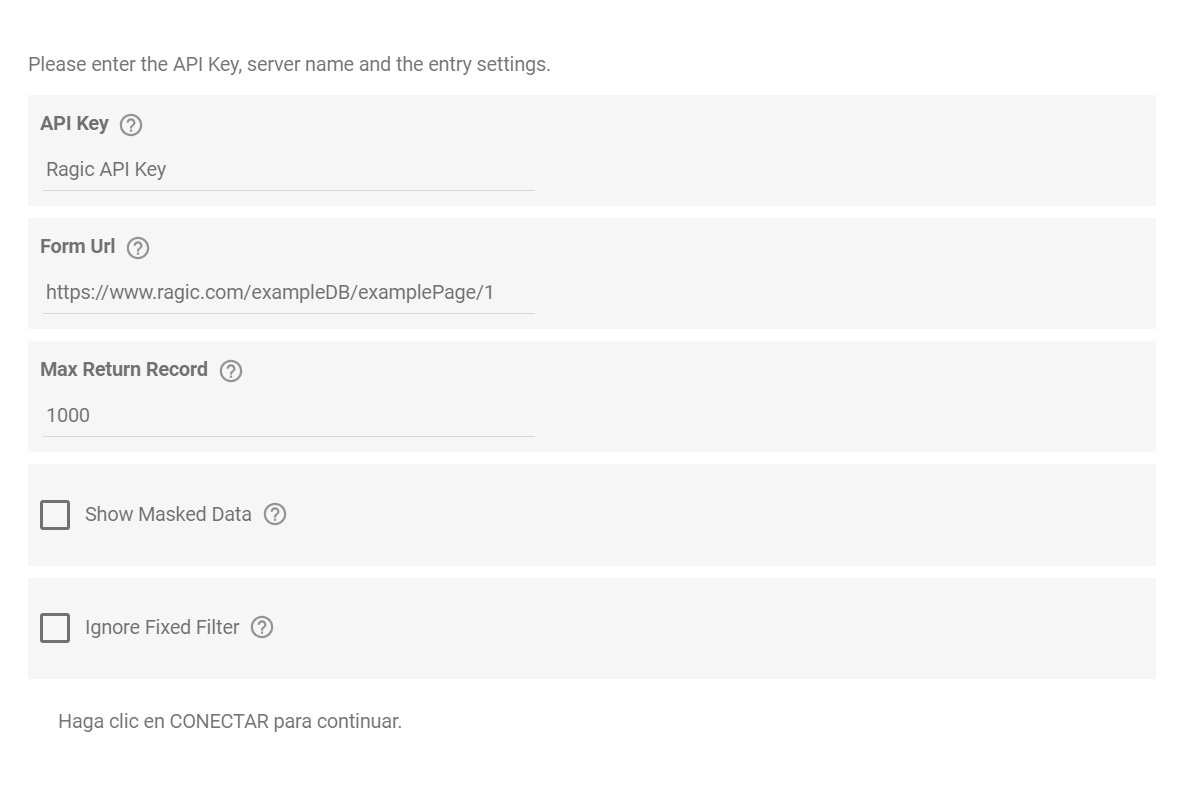
Una vez completada la configuración, haz clic en "CONECTAR" en la esquina superior derecha (o haz clic en "Agregar" en un informe existente).
Configurar campos y crear el informe
Después de conectar, accederás a la página de configuración de campos, donde podrás agregar, modificar o eliminar campos. Al terminar, haz clic en "CREAR INFORME".

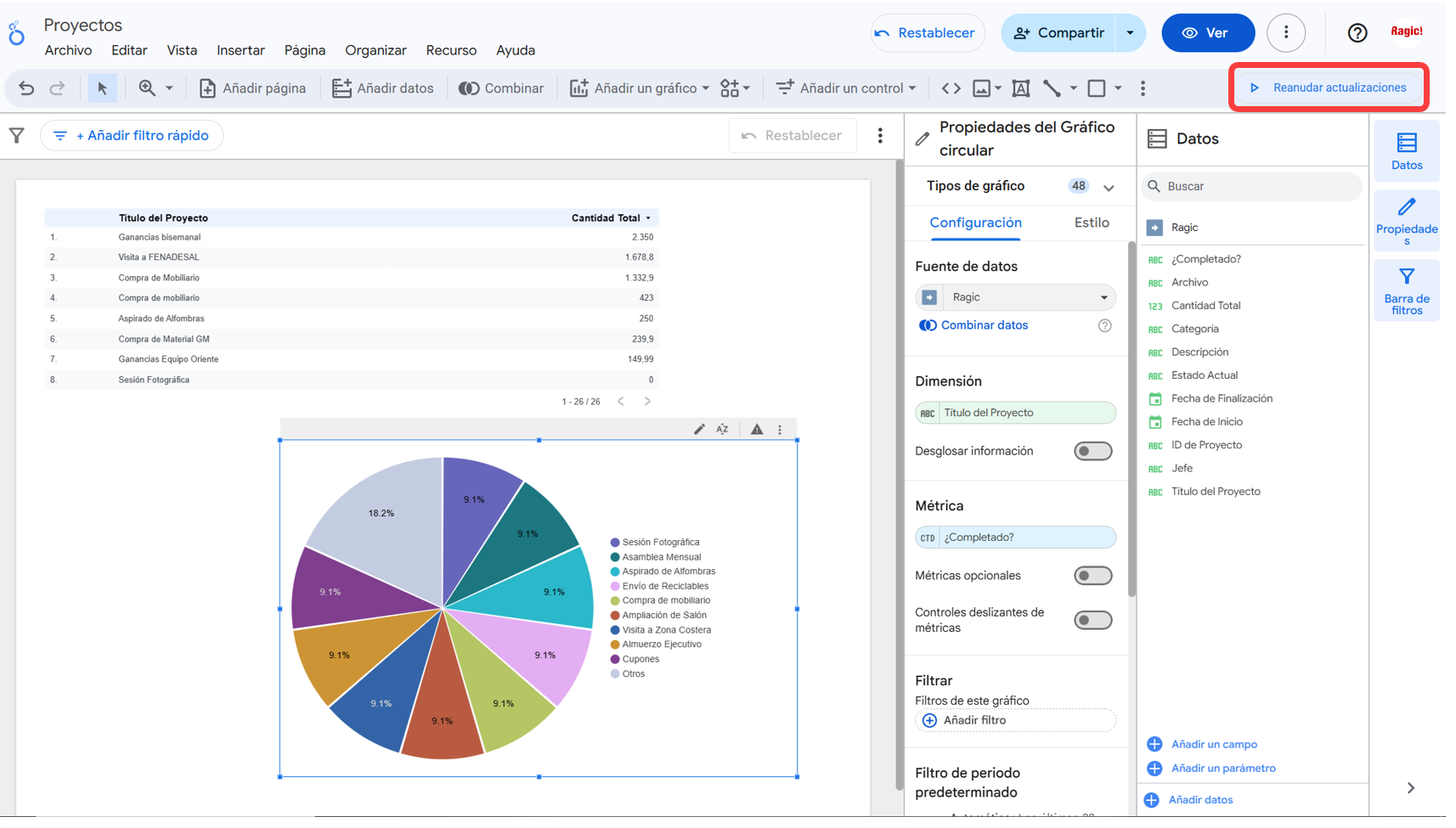
 ¡Gracias por sus valiosos comentarios!
¡Gracias por sus valiosos comentarios!